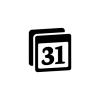
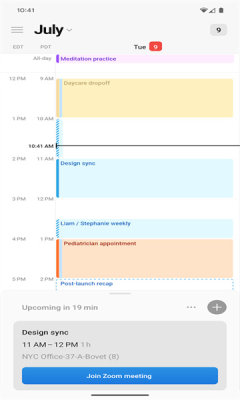
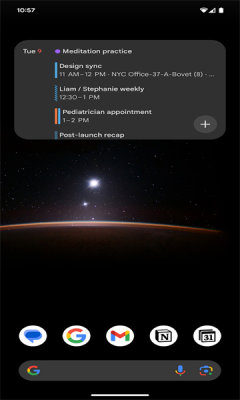
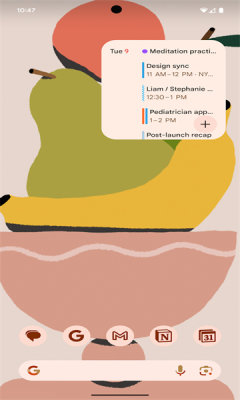
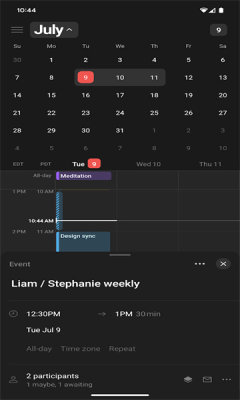
notion日历怎么添加?notion日历给你的工作和生活都能带来很大的帮助,在你需要使用的时候,直接在手机上进行操作即可。正确的使用是可以让你的工作效率极大的提升,绝对是办公人士们最好的帮手。
Notion日历同步:苹果Apple日历
Notion本身没有将日历同步到其他应用或平台的功能,我们只能借助第三方插件(此处我们使用免费的Notion Cafe插件)将Notion日历同步到Apple日历:
1、前往Notion Cafe插件官网;
2、点击install the integration开始连接你的Notion账号;
3、点击Select pages选择要同步的页面;
4、点击页面右上角的绿色+号来设置日历同步选项;
5、输入日历名称,选择需要同步的日历Database,然后选择Date Property(一般情况选择Date,除非你在Notion中改过属性名称),点击Submit完成设置;
6、点击Copy to clipboard复制日历的同步链接,并发送到自己的iOS设备;
7、在你的Apple日历添加订阅日历,并把刚才复制的链接粘贴到苹果日历中,即可完成同步。
更多详细操作可以参考以下图文步骤:
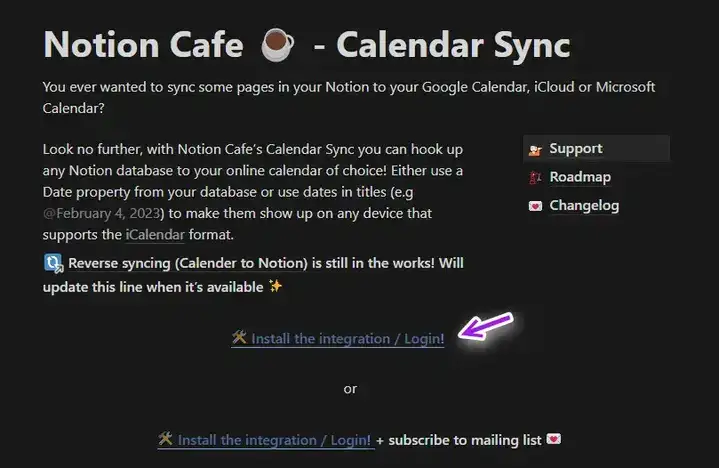
点击install the integration开始连接Notion账号
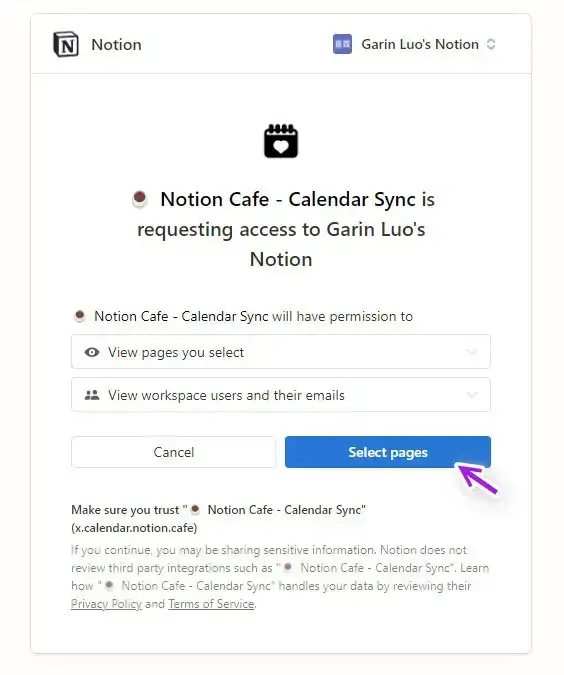
点击Select pages选择要同步的页面

点击右上角的+号创建日历
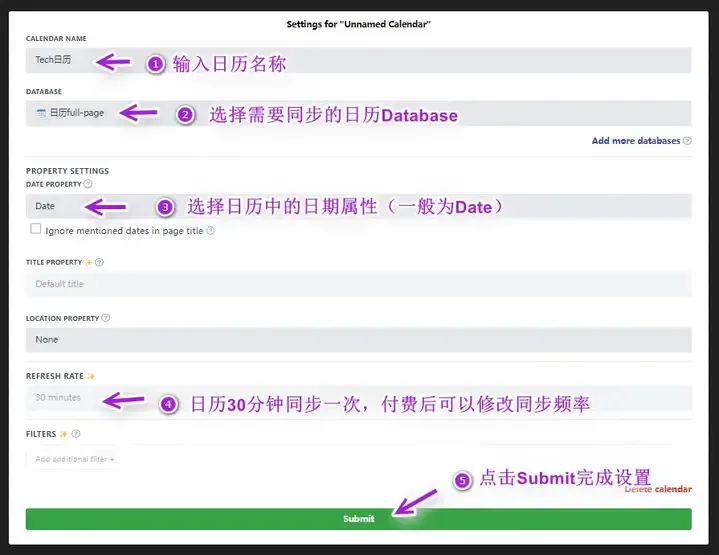
输入日历名称,选择需要同步的日历Database,然后选择Date Property,点击Submit完成设置
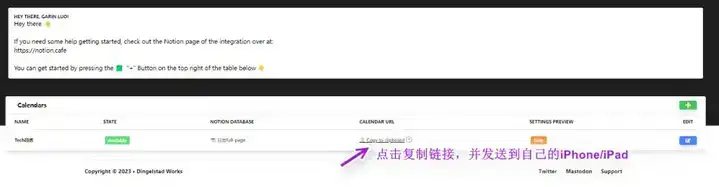
点击复制链接,并发送到自己的iOS设备
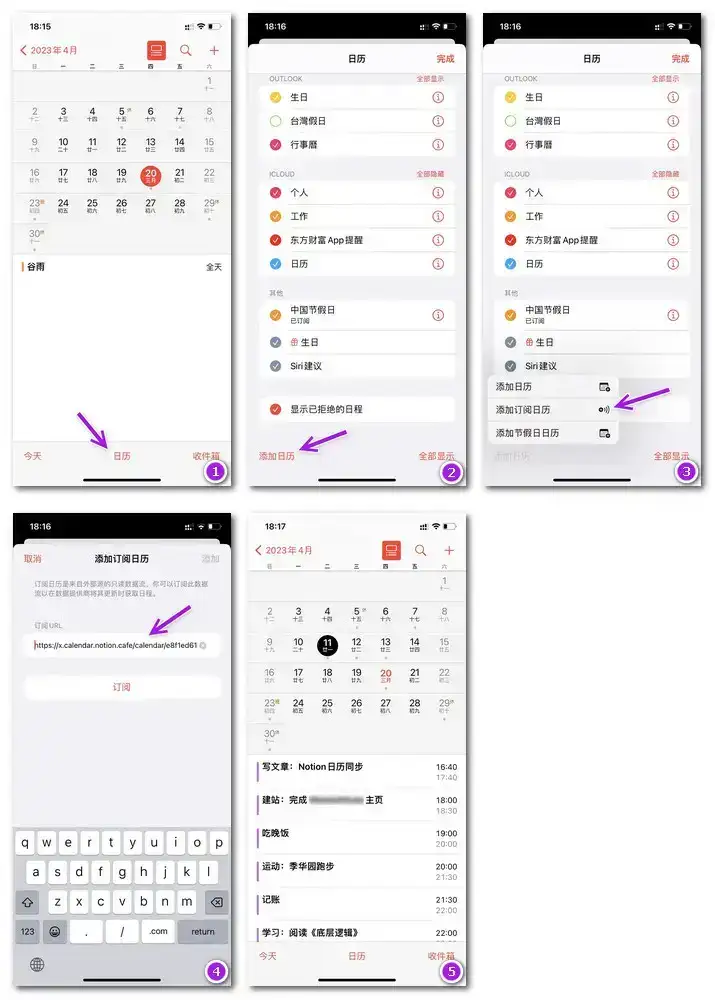
把刚才复制的链接粘贴到Apple日历中进行订阅即可完成同步
提示使用Notion Cafe组件无法做到双向同步,我们只能将Notion日历同步到苹果日历,而不能将苹果日历同步到Notion日历。Notion Cafe组件的作者表示,反向同步功能正在开发中,大家敬请期待。如果有其他方法可以实现日历的双向同步,我会第一时间更新文章,同时非常欢迎知道的读者在评论区留言。×DISMISS THIS ALERT.
Notion Calendar 可让您以前所未有的方式安排会议并控制您的时间。
它与 Google 日历帐户深度集成,以便同步您的所有活动。
除了速度、美观和明/暗模式外,Notion Calendar 还包括强大的功能。
连接到 NOTION — 添加 Notion 文档、项目和时间表。
多个时区——将时区栏向右拉动即可“前往任何城市”并添加更多时区。
集中在一处 — 查看跨多个日历的统一视图以及它们之间的自动同步事件。
小部件 — 具有多种尺寸、即将发生的事件的丰富预览以及快速添加事件按钮。
Notion Calendar 与哪些日历提供商兼容?
目前,Notion 日历与 Google 日历帐户集成并同步。我们计划添加对 Outlook 和 iCloud 等其他日历提供商的支持。
Notion 日历可以在移动设备上使用吗?
是的,Notion 日历适用于 iPhone 和 Android 设备。我们知道一些用户正在寻找针对 iPad 等平板设备优化的版本,并正在努力使 Notion 日历在所有平台上都能获得最佳体验。
Notion 日历是否会将 Google 日历同步到 Notion?
Notion 日历允许您查看 Notion 数据库项目以及 Google 日历活动。这提供了一种简化的方式来查看项目时间表和任务截止日期以及其他预定活动。但是,目前还无法将 Google 日历活动直接导入 Notion 数据库。我们一直在探索 Notion 和日历交互的新方法。期待很快会有令人兴奋的发展!